Ať už jste doma, v práci nebo venku, je pravděpodobné, že najdete Wi-Fi síť, ke které se můžete připojit, abyste měli přístup k internetu.
-
Výběrem ikony Síť, Zvuk nebo Baterie ( ) na pravé straně hlavního panelu otevřete rychlé nastavení.Ikona Odpojeno se zobrazí, když nejste připojení.
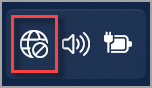
-
V rychlém Wi-Fi nastavení vyberte Spravovat připojení Wi-Fi .
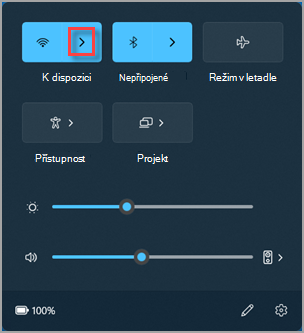
-
Zvolte požadovanou Wi-Fi síť a pak vyberte Připojit.
-
Zadejte síťové heslo a potom vyberte Další.
Ať už jste doma, v práci nebo venku, je pravděpodobné, že najdete Wi-Fi síť, ke které se můžete připojit, abyste měli přístup k internetu.
-
Vyberte ikonu Síť na hlavním panelu. To, jaká ikona se zobrazí, závisí na vašem aktuálním stavu připojení. Pokud nevidíte některou z ikon sítě zobrazených na následujícím obrázku (nebo jí podobnou), vyberte šipku nahoru a podívejte se, jestli se nezobrazí tam.

-
Zvolte požadovanou Wi-Fi síť a pak vyberte Připojit.
-
Zadejte síťové heslo a potom vyberte Další.
-
Zvolte Ano nebo Ne v závislosti na typu sítě, ke které se připojujete, a jestli chcete, aby byl váš počítač zjistitelný jinými počítači a zařízeními v síti.










